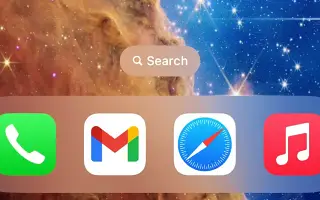Ten artykuł jest przewodnikiem konfiguracji ze zrzutami ekranu dla tych, którzy szukają sposobu usunięcia przycisku wyszukiwania na ekranie głównym na iPhonie.
Firma Apple przedstawiła iOS 16 na dorocznym wydarzeniu Apple WWDC 2022 i wydała swoją pierwszą wersję beta w lipcu. Następnie 12 września 2022 r. została wydana stabilna wersja iOS 16. Teraz tworzy więcej szumu, ponieważ stabilna wersja jest udostępniana użytkownikom.
Oczekuje się, że nowy iOS 16 będzie wielkim hitem dzięki wprowadzeniu wielu nowych funkcji. W najnowszym systemie iOS 16 otrzymujesz przeprojektowany ekran blokady, ulepszone animacje, ulepszone opcje prywatności i nie tylko.
Jeśli właśnie zaktualizowałeś system do iOS 16, pierwszą rzeczą, która przykuwa Twoją uwagę, jest przycisk wyszukiwania na ekranie głównym. Nowy przycisk wyszukiwania znajduje się tuż nad dokiem i ułatwi wyszukiwanie.
Poniżej udostępniam, jak usunąć przycisk wyszukiwania na ekranie głównym na iPhonie. Przewijaj, aby to sprawdzić.
Usuń przycisk wyszukiwania na ekranie głównym w iOS 16
Problem polega na tym, że każdy, kto wie, jak wyszukiwać na iPhonie, może uznać nowy przycisk wyszukiwania za bezużyteczny. Zajmuje miejsce na ekranie i psuje wrażenia z tapety. Jeśli więc uważasz, że nowy przycisk wyszukiwania niepotrzebnie rozprasza uwagę, możesz go łatwo usunąć.
Poniżej udostępnię przewodnik krok po kroku, jak usunąć przycisk wyszukiwania na ekranie głównym w iOS 16 .
- Najpierw otwórz aplikację Ustawienia na swoim iPhonie.

- W aplikacji Ustawienia przewiń w dół i dotknij Ekran główny .
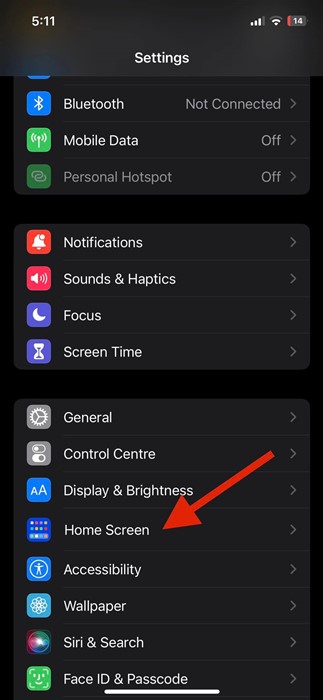
- Na ekranie głównym przewiń w dół do sekcji Szukaj. Wyłącz przełącznik „ Pokaż na ekranie głównym” w wyszukiwarce .
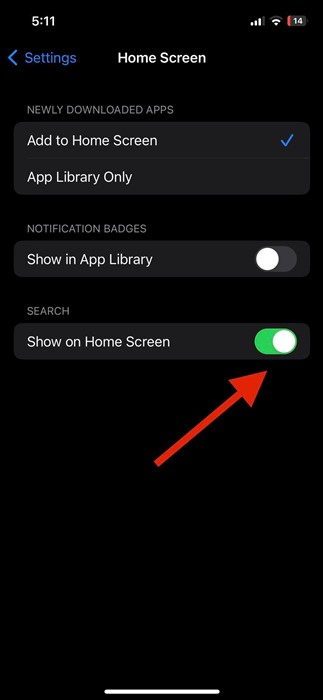
- Spowoduje to wyłączenie przycisku wyszukiwania na ekranie głównym na Twoim iPhonie.
Oto jak usunąć przycisk wyszukiwania na ekranie głównym w Apple iPhone (iOS 16).
Przycisk wyszukiwania na ekranie głównym jest bardzo ceniony, ale iPhone jest nadal bezużyteczny, ponieważ pomaga użytkownikom wyszukiwać pliki, aplikacje, wiadomości, pocztę, kontakty i inne elementy bez przycisku wyszukiwania.
Powyżej widzieliśmy, jak usunąć przycisk wyszukiwania na ekranie głównym na iPhonie. Mamy nadzieję, że te informacje pomogły Ci znaleźć to, czego potrzebujesz.